Se você estiver desenvolvendo um software, há uma boa chance de estar atribuindo tarefas em iterações ou sprints. Com o quadro de gestão de sprints do monday dev, você pode otimizar seu fluxo de trabalho e planejar seus sprints de forma rápida e eficiente! Vamos conferir como é possível acompanhar sprints ativos, atribuir tarefas, supervisionar seu backlog de sprints e manter tudo conectado aos seus épicos.
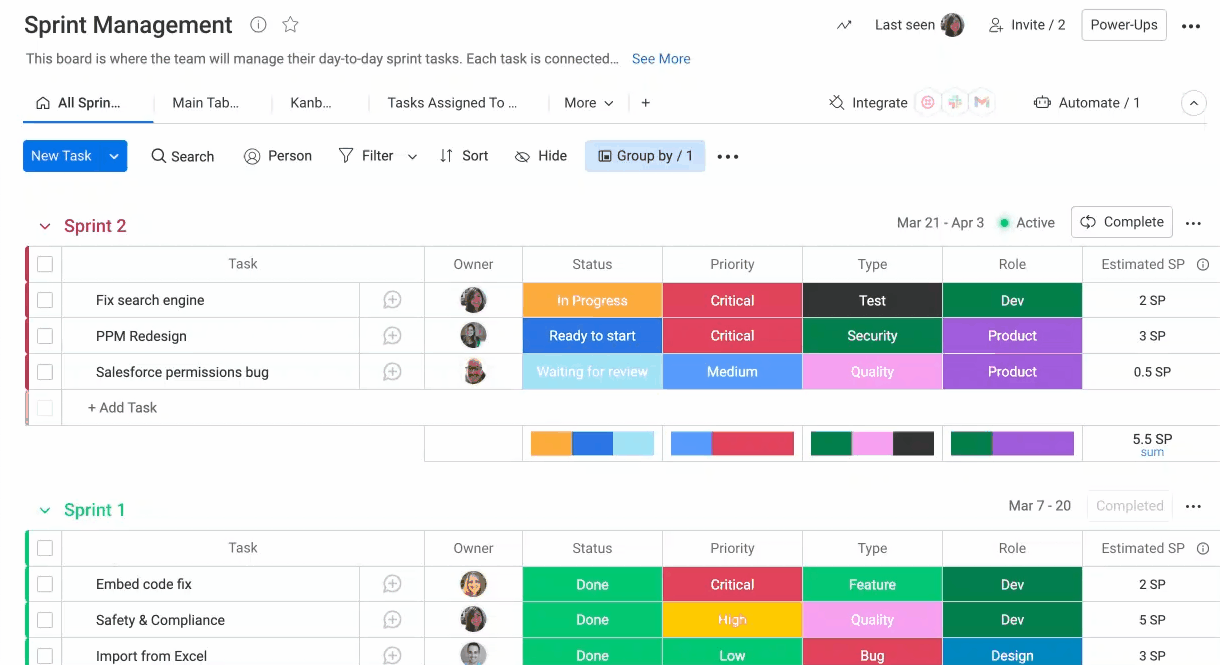
Como adicionar o quadro
Este quadro é adicionado automaticamente à sua conta quando você compra o produto monday dev. Se você o excluiu acidentalmente ou quiser agregar um segundo quadro de gestão de sprints, basta seguir as etapas abaixo:
Clique em "+Adicionar" no painel esquerdo e selecione "Equipes Scrum". Você adicionará toda a pasta Equipes Scrum, incluindo o quadro de gestão de sprints, entre outros 4!
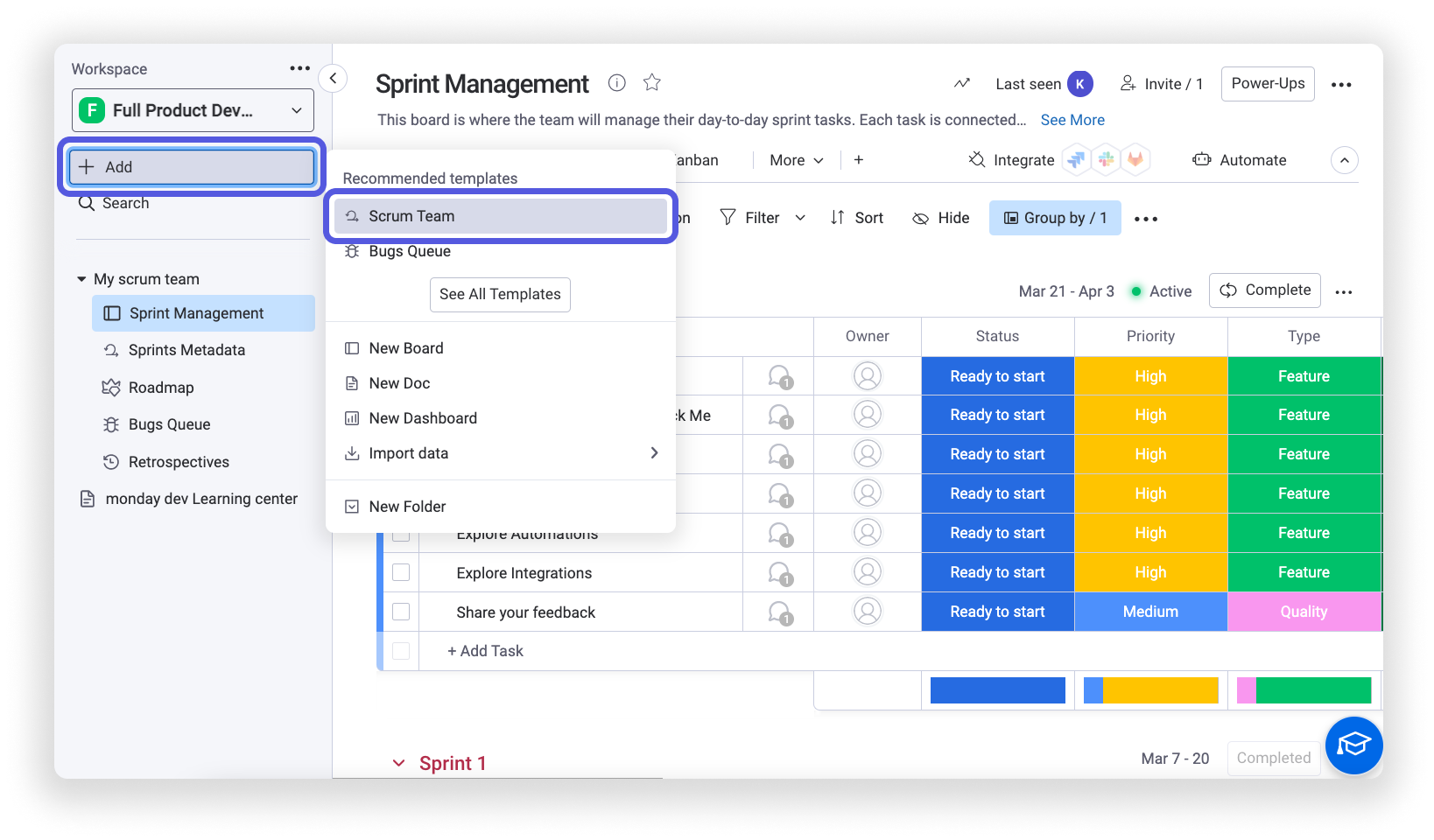
Noções básicas do quadro
O quadro "gestão de sprints" foi elaborado com o desenvolvimento ágil de softwares em mente. Os grupos do quadro representam seus sprints, incluindo o nome, linha do tempo, metas e até mesmo uma indicação ativa. Vamos conferir como organizamos o quadro.
- Grupos
Os grupos neste quadro são categorizados de acordo com cada sprint, com um grupo representando o backlog de tarefas não atribuídas, e outro o sprint ativo atual.
- Elementos
Os elementos em nosso quadro representam as tarefas que compõem cada sprint. Como muitas vezes as tarefas são interconectadas e dependem da conclusão de outra para que possam ser iniciadas, incluímos uma coluna de dependência que permite visualizar essas situações rapidamente!
- Colunas
As colunas permitem que você registre detalhes específicos sobre seus sprints. Nelas, é possível preencher as informações necessárias para decidir quando cada tarefa deve ser iniciada e a quem atribuí-la.
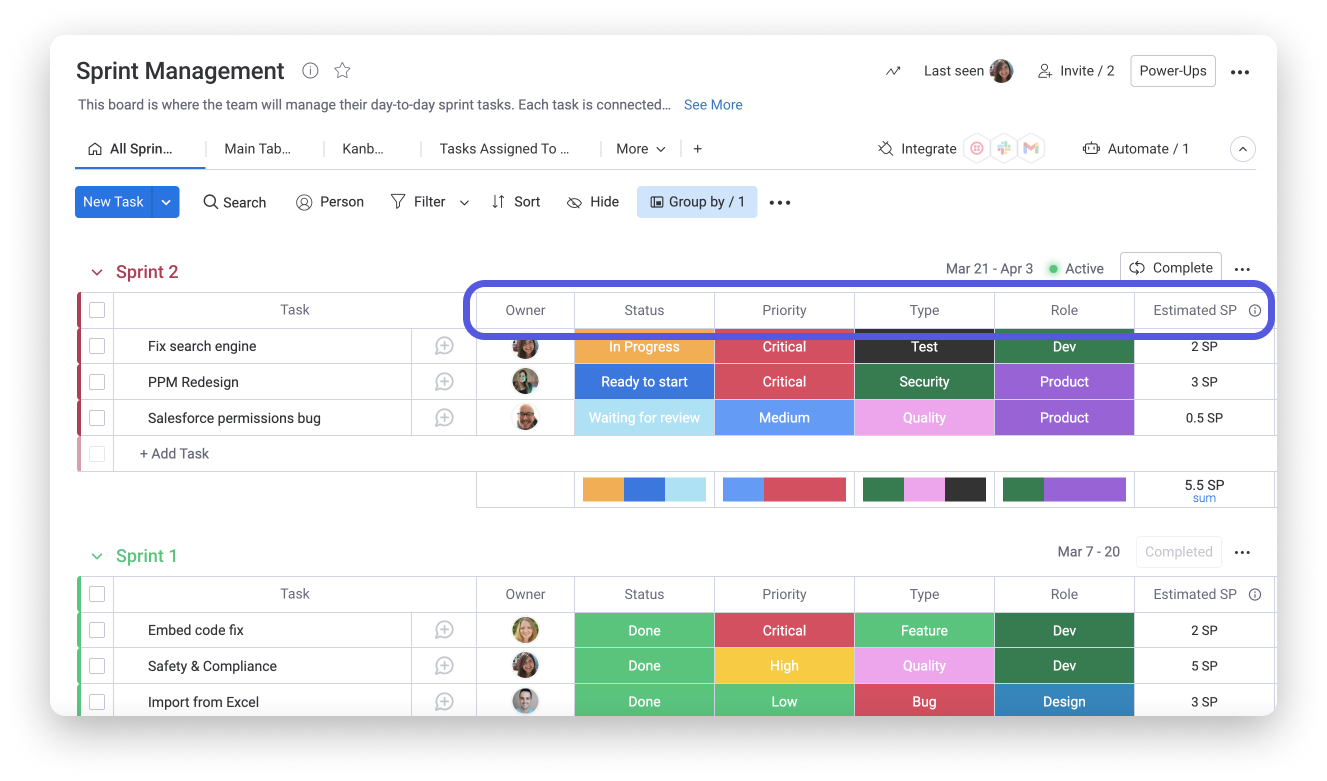
Aqui estão algumas colunas-chave incluídas no template "gestão de sprints":
- Responsável - a coluna de pessoas permite que a equipe atribua o membro da equipe responsável por cada tarefa. Essa é uma maneira realmente útil de promover a responsabilidade, além de ajudar as equipes a visualizar a distribuição da carga de trabalho e evitar a alocação excessiva de tarefas.
- SP estimado - podemos usar a coluna de números para indicar quanto tempo cada tarefa deve levar, de forma que seja possível alocar um volume adequado para cada sprint. As configurações da coluna podem ser personalizadas e exibir diferentes unidades, como dias ou horas, e também pode-se adicionar um resumo para calcular o tempo total ou esforço dentro de um grupo.
- Status - a coluna de status nos ajuda a monitorar a situação geral sempre que quisermos! Adicionamos várias outras colunas de status e personalizamos os rótulos para indicar prioridade, tipo de tarefa e função.
Comece um novo sprint
Assim que suas próximas tarefas forem inseridas no quadro, será possível ter uma visão do panorama. Você pode conferir seu backlog e começar a atribuir tarefas aos membros da equipe, além de organizá-las em sprints com base em parâmetros como desenvolvedor atribuído ou prioridade.
Quando estiver pronto para criar um novo sprint, clique na seta suspensa ao lado do botão "Nova tarefa" e selecione "Novo sprint":
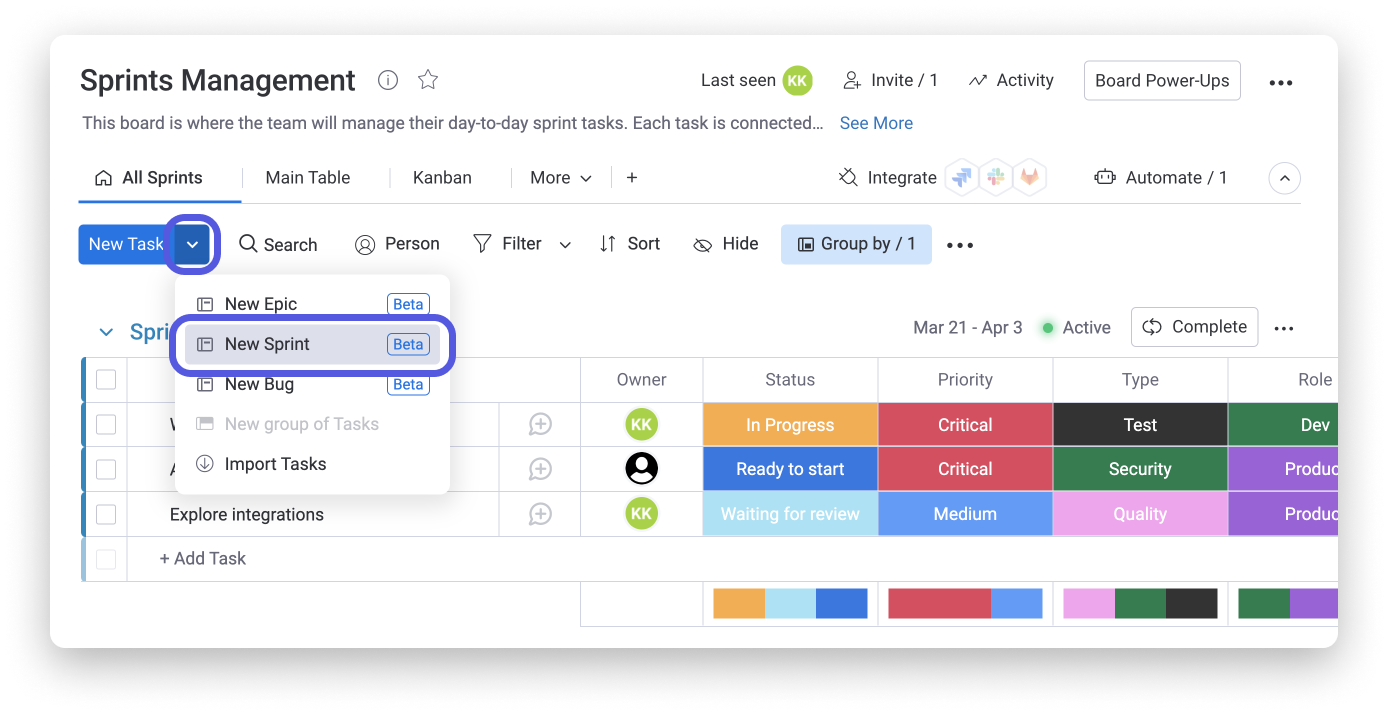
Uma janela aparecerá pedindo que você defina o sprint. Dê um nome, selecione datas de início e término, e registre todos os seus objetivos para este sprint. Quando terminar, clique em "Criar sprint" e você verá seu novo sprint como o grupo principal em seu quadro.
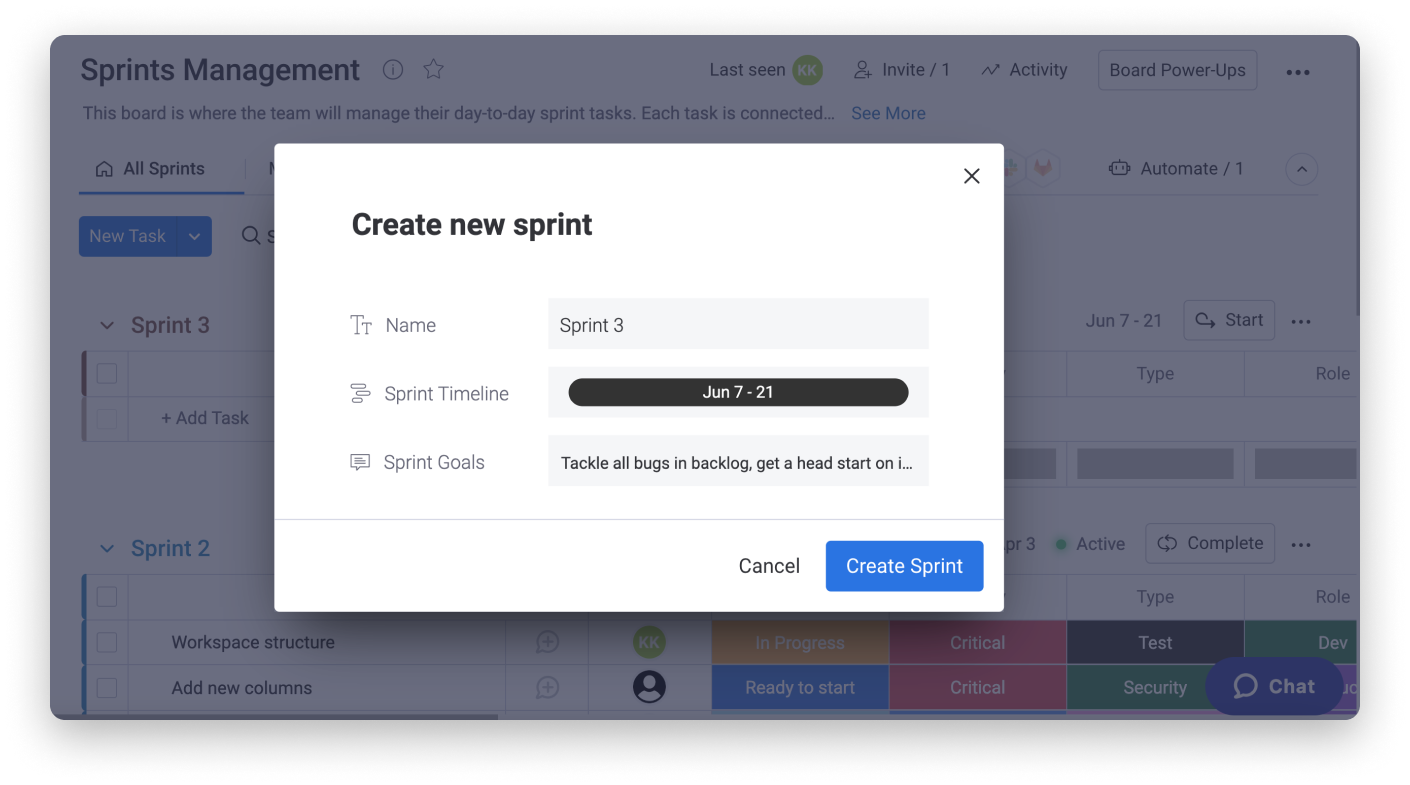
Agora sua equipe já pode ver o backlog e selecionar tarefas do sprint nas quais trabalhar simplesmente arrastando e soltando-as no novo grupo.
O menu de 3 pontos no canto superior direito do cabeçalho do seu grupo o levará a um cartão pop-up com todas as informações críticas relacionadas ao seu sprint. Obtenha um panorama do sprint, confira seu log de atividade ou visualize todas as atualizações e arquivos em um só lugar.
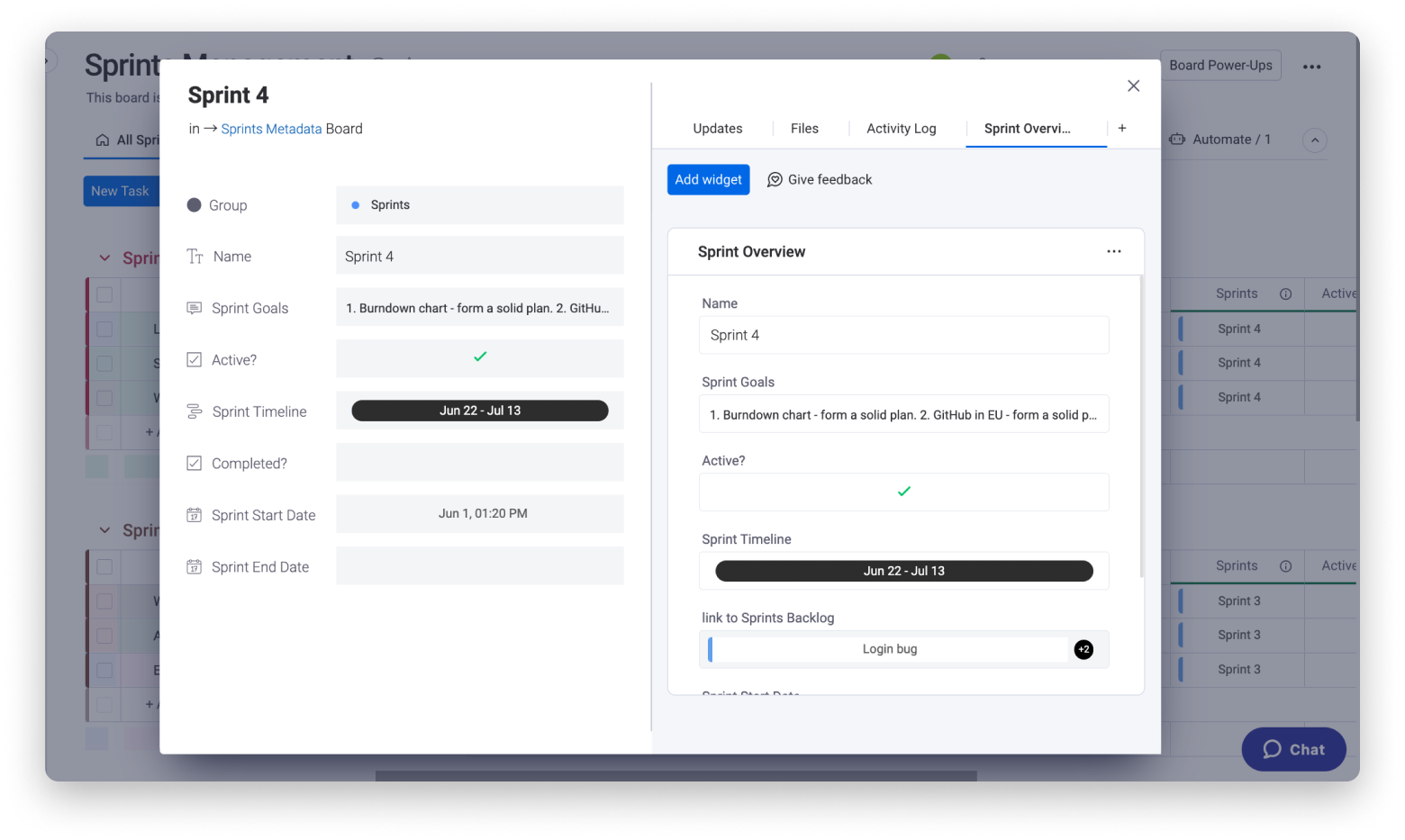
Conclua e ative um sprint
Ao finalizar um sprint, é hora de clicar no botão "Concluir" para marcá-lo como feito e remover a indicação ativa!
Para iniciar o próximo sprint, clique em "Iniciar" no cabeçalho do grupo, como mostrado abaixo:
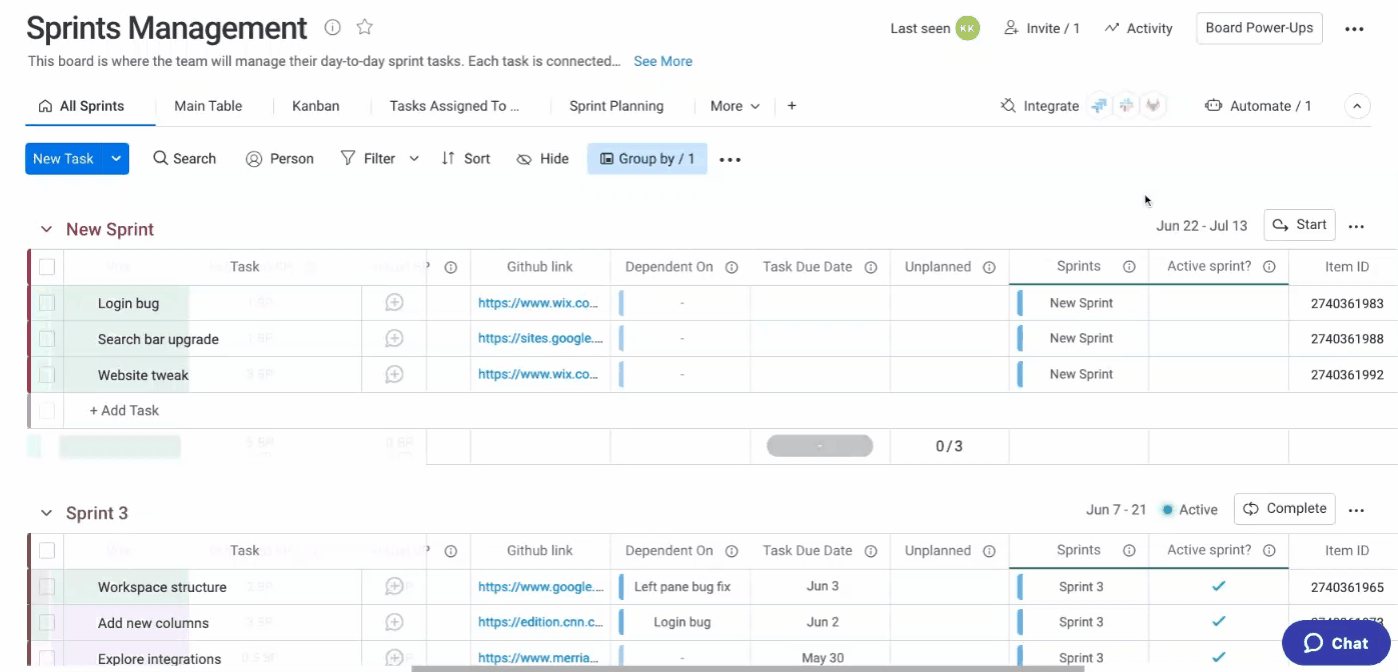
Você sempre verá uma indicação de "ativo" com uma luz verde no cabeçalho do grupo do sprint atual, ao lado das datas de início e término.
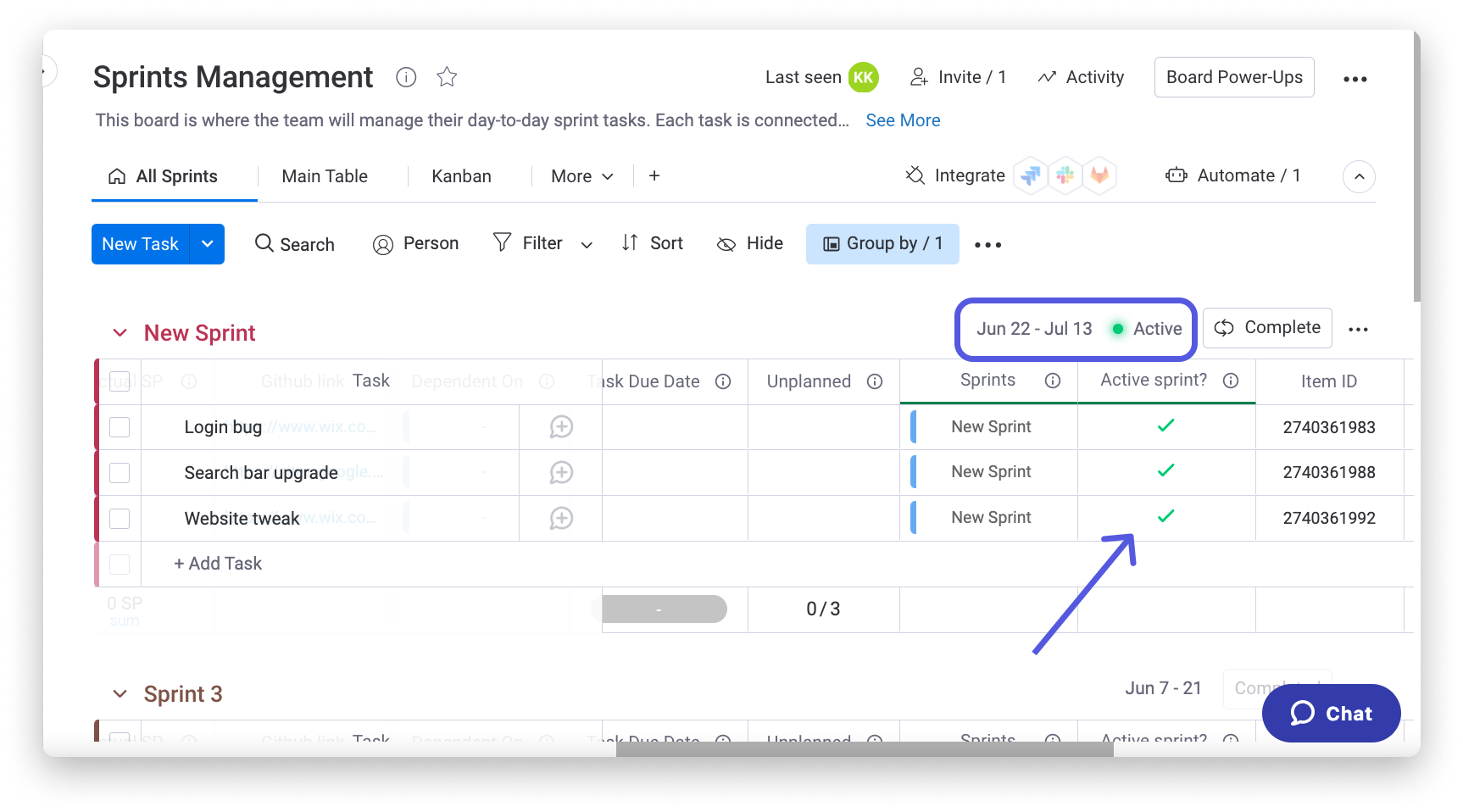
Além disso, haverá uma marca de verificação verde na coluna "Sprint ativo?" para cada elemento atribuído ao sprint atual. Isso é especialmente útil quando as tarefas não são agrupadas por sprint. Vamos verificar com mais detalhes na seção a seguir.
Priorize seus sprints com Kanban
A priorização é um fator chave no planejamento de sprints. Nossa visualização Kanban promove a transparência, permitindo que os membros da equipe vejam o status de cada tarefa a qualquer momento. Sua estrutura simples e flexibilidade ajudam as equipes a usar seus recursos da forma mais eficaz. Essa visualização exibe elementos em cartões categorizados por status — Pronto para começar, Em andamento, Aguardando revisão, Implantação pendente e Feito.
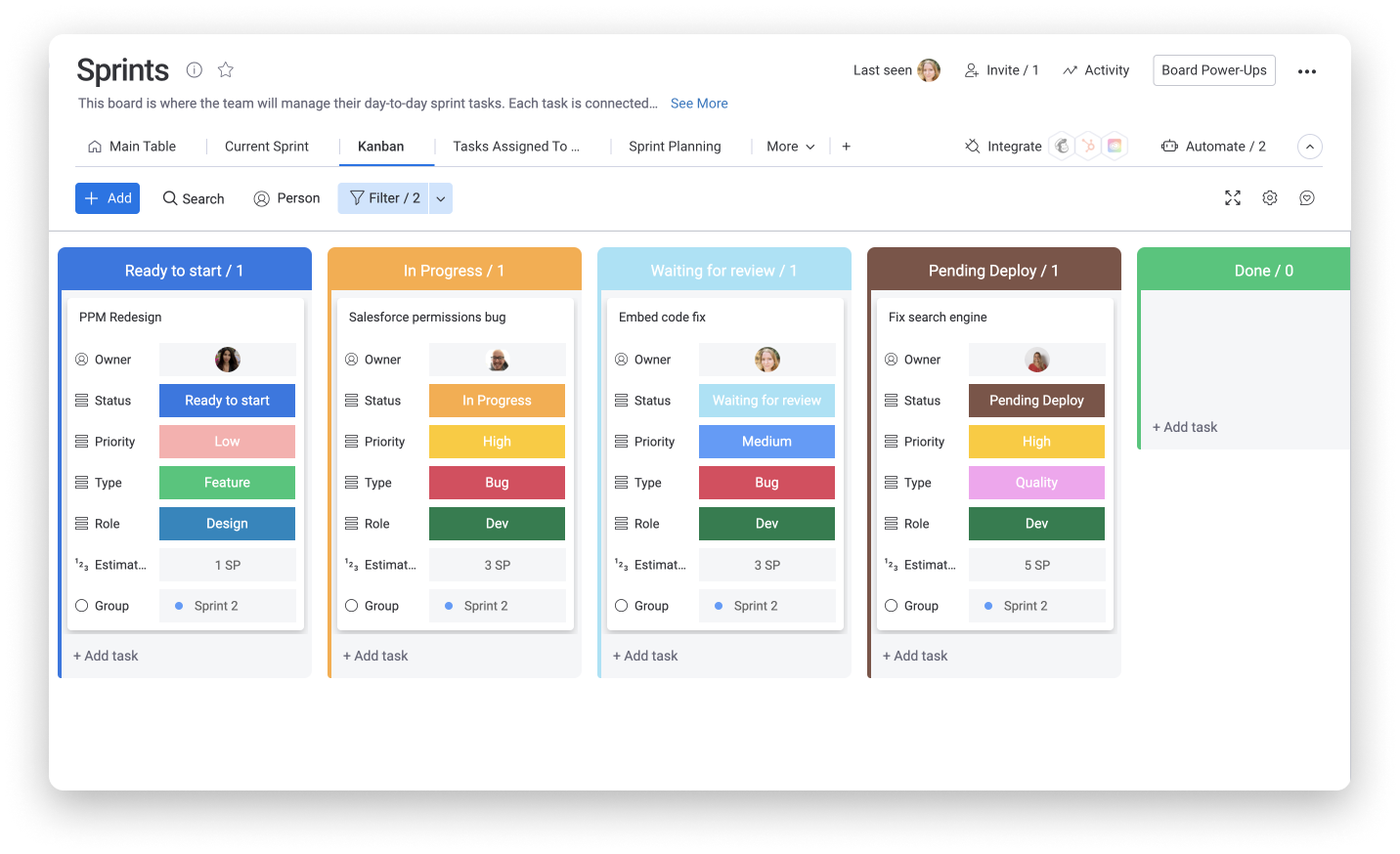
Unificar a comunicação com o GitHub
Podemos usar a Integração com o GitHub para unificar a comunicação e implantação em um só lugar. Ao fazer um commit com base em uma tarefa de nosso quadro, podemos '#' o ID do elemento na mensagem de commit e usar a nossa integração nativa com o GitHub para que o commit apareça como uma atualização no elemento!

Visualize seus dados de formas diferentes
Com nove visualizações já prontas para você, sua equipe poderá extrair dados, verificar o progresso e trabalhar no backlog da forma mais eficiente possível. Vamos dar uma olhada nas diferentes visualizações com as quais você pode trabalhar:
- Todos os sprints - esta visualização da tabela principal é a visualização padrão, e exibe todos os seus dados na forma de tabela, agrupados por sprints.
- Tabela principal - outra exibição de tabela mostrando a lista completa de tarefas em um grupo.
- Kanban - como explorado anteriormente, a visualização Kanban mostra todas as tarefas dispostas em cartões de acordo com o status de trabalho.
- Tarefas atribuídas a mim - aqui você pode encontrar todas as tarefas que foram atribuídas a você na coluna de responsável.
- Planejamento de sprint - este painel possui widgets para ajudá-lo a ter um panorama das tarefas em seu backlog, de forma que seja possível planejar seus próximos sprints com eficiência.
- Stand ups diários - este painel filtra os widgets para apresentar a situação geral do sprint.
- Backlog - esta visualização da tabela principal é filtrada de forma a exibir tudo o que está no backlog.
- Sprint ativo - uma exibição de tabela mostrando apenas o sprint atual.
- Por épico - esta visualização da tabela agrupa todos os seus elementos pelo épico a que pertencem.
E pronto! Esperamos ter ajudado você a turbinar seu fluxo de trabalho para voar com seus sprints na velocidade da luz!
Se você tiver alguma dúvida, entre em contato com nossa equipe por aqui. Estamos disponíveis 24 horas e prontos para ajudar!



Comentários